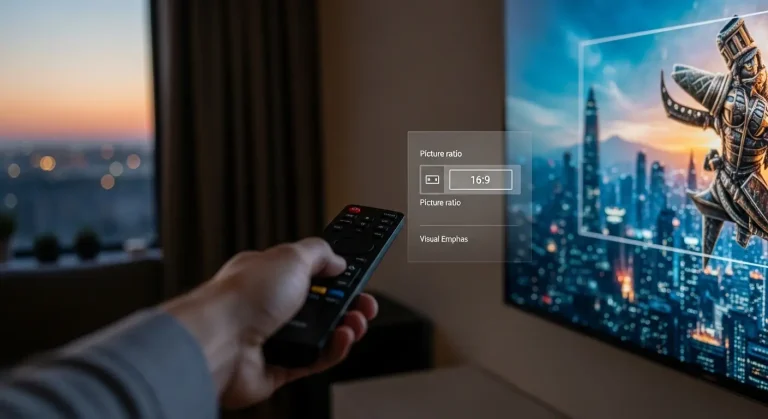Üdvözöllek, leendő profi videós! Valószínűleg azért kerültél ide, mert van egy hűséges, de nem éppen a legmodernebb monitorod, egy 1280×1024 felbontású „kockamonitor”, és szeretnél mégis professzionális, szélesvásznú videókat készíteni. Ez elsőre talán lehetetlennek tűnik, hiszen a mai tartalomfogyasztás alapja a 16:9 vagy akár 21:9 képarány, míg a te monitorod egy 5:4-es „retro” szépség. De ne aggódj, van megoldás! Ebben az átfogó útmutatóban lépésről lépésre bemutatjuk, hogyan hozhatsz létre lenyűgöző szélesvásznú videókat, még akkor is, ha a felvételi platformod egy klasszikus 1280×1024-es kijelző.
A kihívás megértése kulcsfontosságú: nem az a cél, hogy torzítsd a képet, hanem hogy okos szoftveres beállításokkal és némi utómunkával a lehető legjobb minőségű szélesvásznú anyagot hozd létre. Készülj fel, mert egy izgalmas utazás vár ránk a képarányok és felbontások világába!
Miért probléma a 1280×1024 és a szélesvásznú videó?
Mielőtt belevágnánk a technikai részletekbe, értsük meg, miért jelent kihívást a 1280×1024 felbontás a szélesvásznú videók felvételéhez. A 1280×1024 egy 5:4 arányú felbontás, ami azt jelenti, hogy a képernyő majdnem négyzet alakú. Ezzel szemben a modern videós tartalom (YouTube, Twitch, Netflix) szinte kizárólag 16:9-es (pl. 1920×1080, 1280×720) vagy még szélesebb képarányt használ. A különbség hatalmas: egy 5:4-es kép sokkal „magasabb” és „keskenyebb” a 16:9-eshez képest. Ez azt jelenti, hogy ha egy 5:4-es képet egyszerűen kinyújtanánk 16:9-re, a kép torzulna, és minden elnyúlna, ami borzasztóan nézne ki. Ha pedig arányosan zsugorítanánk, akkor hatalmas fekete sávok jelennének meg oldalt (pillarboxing), ami szintén nem ideális.
A célunk az lesz, hogy a 1280×1024-es forrásból úgy hozzunk létre 16:9-es videót, hogy a lényegi tartalom megmaradjon, és ne torzuljon. Ehhez általában az szükséges, hogy a 5:4-es kép felső és alsó részéből levágjunk (cropping), vagy eleve úgy állítsuk be a felvett alkalmazást, hogy 16:9-es képet adjon ki fekete sávokkal a monitoron. Lássuk, hogyan is működik ez a gyakorlatban!
A felvételi szoftver kulcsfontosságú: OBS Studio beállítások
A legtöbb tartalomgyártó az OBS Studio (Open Broadcaster Software) vagy annak testvérét, a Streamlabs OBS-t használja videófelvételre és streamelésre. Ez a szoftver rendkívül rugalmas, és tökéletes megoldást kínál a mi speciális problémánkra. Íme a kulcsfontosságú beállítások:
1. Alap (vászon) felbontás beállítása
- Nyisd meg az OBS Studio-t.
- Menj a „Fájl” (File) menüpontra, majd válaszd a „Beállítások” (Settings) opciót.
- Kattints a „Videó” (Video) fülre.
- Az „Alap (vászon) felbontás” (Base (Canvas) Resolution) mezőnél állítsd be a monitorod natív felbontását: 1280×1024. Ez az a virtuális vászon, amin az OBS dolgozik, és ami megegyezik a monitorod fizikai méretével.
2. Kimeneti (skálázott) felbontás kiválasztása
- Ugyanitt, a „Videó” fülön találsz egy „Kimeneti (skálázott) felbontás” (Output (Scaled) Resolution) mezőt. Ide kell beírnod a végleges videód felbontását, ami 16:9-es képarányú lesz.
- Ajánlott felbontások:
- 1280×720 (720p): Ez a legideálisabb választás a 1280×1024-es monitor mellé, mivel a szélesség megegyezik, így a skálázás minimális. A végeredmény egy tiszta 720p-s videó lesz.
- 1920×1080 (1080p): Ha a számítógéped hardvere (processzor, grafikus kártya) elég erős, és jobb minőségű kimenetre vágysz, beállíthatod ezt is. Az OBS felskálázza a 1280×1024-es forrásból származó képet, ami némi minőségromlással járhat, de modern algoritmusokkal már elfogadható eredményt ad. Fontos, hogy ez sokkal nagyobb terhelést jelent a gépnek.
- A „Leskálázási szűrő” (Downscale Filter) opciót állítsd „Lanczos”-ra (Sharpened scaling, 32 samples) a legjobb minőség eléréséhez.
3. Források hozzáadása és skálázása (A kritikus lépés!)
Ez a rész a legfontosabb, mert itt dől el, hogyan jelenik meg a tartalom a szélesvásznú videódban. Két fő forgatókönyv lehetséges:
A) A játék/alkalmazás támogat 16:9-es felbontást (és hajlandó is megjeleníteni)
Ez a legegyszerűbb, de nem mindig kivitelezhető. Ha a játékod képes 1280×720 vagy 1920×1080 felbontásban futni (akár úgy is, hogy a monitorodon fekete sávok jelennek meg alul és felül):
- Állítsd be a játékot a kívánt 16:9-es felbontásra (pl. 1280×720).
- OBS-ben add hozzá a forrást (pl. „Játék rögzítése” / Game Capture vagy „Ablak rögzítése” / Window Capture).
- Amikor a forrás megjelenik az OBS előnézetében, valószínűleg fekete sávokat fogsz látni alul és felül, mivel a 16:9-es kép beágyazódik a 5:4-es vászonra.
- FONTOS: Kattints jobb gombbal a forrásra az OBS-ben, válaszd az „Átalakítás” (Transform) menüpontot, majd az „Igazítás a képernyőhöz” (Fit to screen) opciót. Ezt követően a forrás kitölti a 1280×1024-es vásznat, de valószínűleg megint fekete sávok lesznek oldalt. Ekkor a legfontosabb, hogy a *forrást* manuálisan méretezd át úgy, hogy a 16:9-es tartalma pont kitöltse a 16:9-es kimeneti felbontás kereteit (ezt a pontot érdemes megfigyelni, amikor a fekete sávok eltűnnek a 16:9-es előnézetben). Gyakran ez úgy történik, hogy a forrást a vászon tetejére igazítod, és az alján lévő fekete sávokról lecsúsztatod, majd az oldalsó sávok mentén méretezed. A kulcs az, hogy az OBS automatikusan skálázza a vásznat a kimeneti felbontásra, és ha a 16:9-es forrásod *eleve* a vászon közepén van (fekete sávokkal), akkor a végleges videóban is fekete sávok lesznek. A lényeg, hogy a forrásodat úgy méretezd, hogy az a 16:9-es képarányt tartsa meg, és kitöltse a 16:9-es kimeneti képkockát, még ha ez azt is jelenti, hogy a monitorodon te fekete sávokat látsz.
B) A játék/alkalmazás csak a 1280×1024-es felbontást támogatja (vagy torzul, ha mást állítasz be)
Ez a gyakoribb eset, és itt jön be a levágás (cropping). A cél, hogy a 1280×1024-es képből kivágjuk azt a 16:9-es részt, ami elfér benne.
- OBS-ben add hozzá a forrást (pl. „Képernyő rögzítése” / Display Capture, vagy „Játék rögzítése” / Game Capture). Ez most kitölti a 1280×1024-es vásznat.
- Kattints jobb gombbal a forrásra a „Források” (Sources) listában.
- Válaszd az „Átalakítás” (Transform) menüpontot, majd „Átalakítás szerkesztése” (Edit Transform).
- Itt megadhatsz pontos „Vágás” (Cropping) értékeket.
- Mivel a 1280×1024 (5:4) szélesebb, mint egy 16:9-es 1280 pixel szélességű kép (ami 1280×720 lenne), a felső és alsó részből kell vágnunk.
- A szükséges magasság 1280 / (16/9) = 720 pixel.
- A levágandó rész összesen: 1024 – 720 = 304 pixel.
- Ezt egyenletesen kell elosztani felül és alul: 304 / 2 = 152 pixel.
- Tehát a „Vágás (fent)” (Crop (Top)) és „Vágás (lent)” (Crop (Bottom)) mezőkbe írj be 152-t.
- Ezután a forrásod 1280×720-as méretű lesz a vásznon. Lehet, hogy nem tölti ki az egész vásznat, de a lényeg, hogy a kimeneti felbontáshoz igazítottad. Az OBS automatikusan skálázza ezt a 1280×720-as kivágott részt a beállított kimeneti felbontásodra (pl. 1280×720 vagy 1920×1080).
- Tipp: Egy másik, egyszerűbb módszer a vágáshoz: válaszd ki a forrást, tartsd lenyomva az ALT billentyűt, és húzd az egérrel a forrás széleit (felső és alsó) a kívánt vágási pontig. Látni fogod, ahogy a zöld keret narancssárgára változik, jelezve, hogy vágás történik.
4. Képkockaszám (FPS) és bitráta (Bitrate) beállítások
- FPS (Frames Per Second): A „Videó” fülön állítsd be az „FPS” értéket 30-ra vagy 60-ra, attól függően, milyen sima mozgást szeretnél. A 60 FPS simább, de nagyobb erőforrás-igényű.
- Bitráta (Bitrate): Menj a „Kimenet” (Output) fülre. Itt állítsd be a bitrátát. A magasabb bitráta jobb minőséget jelent, de nagyobb fájlméretet.
- 720p 30 FPS-hez: 2500-4500 kbps (videó bitráta)
- 720p 60 FPS-hez: 4000-6000 kbps (videó bitráta)
- 1080p 30 FPS-hez: 4500-8000 kbps (videó bitráta)
- 1080p 60 FPS-hez: 6000-12000 kbps (videó bitráta)
A hang bitrátáját is állítsd 128-192 kbps közé a jó minőségű hangért.
Játékok és alkalmazások beállításai: A forrás optimalizálása
Az OBS beállításai mellett a játékok és alkalmazások saját beállításai is befolyásolják a felvétel minőségét. Ha lehetséges, a legjobb, ha már a forrás is 16:9-es arányban működik:
- Játékbeli felbontás beállítások: Nézd meg, hogy a játék támogatja-e a 16:9-es felbontásokat (pl. 1280×720, 1920×1080). Ha igen, állítsd be ezt. A monitorodon valószínűleg fekete sávok lesznek alul és felül, de az OBS így tiszta 16:9-es képet kap, amit a fenti A) forgatókönyv szerint kezelhetsz.
- Ablakos mód (Windowed Mode): Sok játék engedi, hogy ablakos módban fussanak. Beállíthatsz egy 16:9-es ablakméretet (pl. 1280×720) és azt rögzítheted az OBS „Ablak rögzítése” funkciójával. Ez a megoldás gyakran a legjobb minőséget nyújtja, mert a játék natívan 16:9-es képet generál, anélkül, hogy a monitor torzítaná vagy az OBS-nek kellene drasztikusan skáláznia.
- Virtuális felbontások (pl. NVIDIA DSR, AMD VSR): Egyes grafikus kártya illesztőprogramok lehetővé teszik „virtuális felbontások” létrehozását. Ez azt jelenti, hogy a kártya nagyobb felbontáson rendereli a képet, mint a monitor natív felbontása, majd leskálázza azt. Ha a videód 1080p-s szeretnéd, kipróbálhatod, hogy egy 1920×1080-as virtuális felbontást állítasz be, majd ebből vágsz ki a fent leírt módszerrel. Azonban ez erősen függ a hardvertől és a monitorodtól, és nem garantálja a tökéletes eredményt 5:4-es kijelző esetén.
Utómunka: Az utolsó simítások
A nyers felvétel után az utómunka (videó szerkesztés) adja meg a videódnak a profi megjelenést. Még ha az OBS-ben mindent tökéletesen beállítottál is, a vágóprogramban finomíthatod az eredményt.
- Vágóprogram választása: Számos ingyenes és fizetős program közül választhatsz. Néhány népszerű opció:
- DaVinci Resolve (ingyenes verzió): Rendkívül profi, de meredek tanulási görbével.
- HitFilm Express (ingyenes): Jó választás kezdőknek és középhaladóknak.
- Shotcut (ingyenes, nyílt forráskódú): Egyszerű és hatékony.
- Adobe Premiere Pro (fizetős): Az ipari szabvány, ha komolyabban gondolkozol a videózásban.
- Projektbeállítások: Mindenképp győződj meg róla, hogy a vágóprogramban a projekt beállításai megegyeznek a videód kimeneti felbontásával (pl. 1280×720 vagy 1920×1080).
- Vágás és skálázás:
- Ha az OBS-ben végeztél vágást (cropping), akkor a videód már 16:9-es lesz.
- Ha valamilyen oknál fogva mégis fekete sávok maradtak (pl. véletlenül rögzítetted a monitoron megjelenő fekete sávokat), a vágóprogramban utólag is vághatsz (crop) a videón. Ügyelj arra, hogy a lényegi tartalom ne sérüljön.
- Ne próbáld meg nyújtani a videót a 5:4-es képarányról 16:9-re! Ezt a hibát kerüld el, mert torzítja a képet. Inkább vágd le a felesleges részeket, vagy fogadd el a fekete sávokat.
- Fekete sávok kreatív felhasználása (ha vannak): Ha a videód továbbra is tartalmaz fekete sávokat (pl. ha a játékot 16:9-ben rögzítetted a 5:4-es monitoron, és az OBS nem vágta le a fekete sávokat), ne hagyd üresen!
- Helyezz el oda branding elemeket (logó, csatornanév).
- Információs sávokat (pl. chat, webkamera, statisztikák).
- Elmosott háttérképet (blurry background) a fő videó tartalmából. Ez egy nagyon népszerű technika, ami optikailag szélesíti a képet.
- Exportálás: Exportáld a végleges videót a kívánt 16:9-es felbontásban (pl. 1280×720 vagy 1920×1080), magas minőségű kodekkel (pl. H.264) és megfelelő bitrátával.
Tippek a profi megjelenéshez
A technikai beállítások mellett néhány extra tipp segíthet abban, hogy a videóid valóban profinak tűnjenek:
- Kompzíció: Ha vágni kell a képet, gondold át előre, hol van a lényegi tartalom. Ügyelj arra, hogy a legfontosabb vizuális elemek (pl. a karaktered egy játékban, az arcod egy beszélő fejes videóban) a képkocka középső, 16:9-es részében maradjanak.
- Minimális torzítás: Ismételjük meg: soha ne nyújtsd a képet! Ha egy 5:4-es képből 16:9-et akarsz, mindig a vágás az elsődleges, nem a nyújtás. Inkább kisebb képet mutass, de torzításmentesen.
- Audió minőség: A videó minősége mellett a hang minősége is elengedhetetlen. Fektess be egy jó mikrofonba, és győződj meg róla, hogy a hang tisztán, visszhang nélkül rögzül. A rossz hang gyakran jobban elriasztja a nézőket, mint a nem tökéletes kép.
- Tesztfelvételek: Mielőtt órákon át rögzítenél, készíts rövid tesztfelvételeket. Ellenőrizd a képarányt, a felbontást, a képkockaszámot és a hangot. Nézd meg a videót különböző eszközökön (telefonon, tableten, másik monitoron), hogy lásd, hogyan jelenik meg mások számára.
- Világítás: Ha a videód téged is tartalmaz (webkamera, facecam), fordíts figyelmet a megfelelő világításra. Ez hatalmasat dobhat a videó minőségén.
Gyakori hibák és elkerülésük
- Rossz skálázás vagy nyújtás: A leggyakoribb hiba. Ne felejtsd el az ALT+húzás vagy a Crop/Pad szűrő használatát az OBS-ben. SOHA ne nyújtsd el a képet!
- Elfelejtett kimeneti felbontás beállítása: Ha az OBS „Kimeneti (skálázott) felbontás” opcióját nem állítod be 16:9-es értékre, akkor a videód továbbra is 5:4-es (vagy ahhoz közeli) marad.
- Túl alacsony bitráta: Főleg mozgékony jeleneteknél eredményezhet pixeles, elmosódott képet. Ne félj magasabb bitrátát használni, ha a hardvered engedi.
- Hardveres korlátok figyelmen kívül hagyása: Egy régi gép és egy 1280×1024-es monitor valószínűleg nem fogja bírni a 4K 60 FPS felvételeket. Légy reális a céljaiddal, és kezdd 720p 30 FPS-sel, majd fokozatosan fejleszd, ha a hardvered is engedi.
Konklúzió: Lehetőség a korlátokból
Ahogy láthatod, egy 1280×1024-es kockamonitor sem akadálya annak, hogy professzionális szélesvásznú videókat készíts. Bár extra figyelmet és beállítást igényel, az OBS Studio és a megfelelő utómunka segítségével könnyedén leküzdheted a képarányok okozta kihívásokat. A kulcs a megértésben rejlik: a videó kimeneti felbontását kell 16:9-esre állítani, és a bemeneti forrást (legyen az játék, alkalmazás vagy az egész képernyő) ehhez igazítani, legyen szó játékon belüli felbontásról, ablakos módról, vagy az OBS-ben történő okos vágásról. Ne feledd a tesztfelvételeket, a jó hangminőséget és a kreatív utómunkát, és máris a profi tartalomgyártók sorába léphetsz!
Ez a „korlát” valójában lehetőséget ad arra, hogy mélyebben megértsd a videókészítés technikai oldalát, és egy olyan készséget sajátíts el, ami a modern, 16:9-es monitorokon dolgozók számára nem feltétlenül szükséges. Hajrá, mutasd meg, hogy egy kockamonitoron is lehet profi videót készíteni!